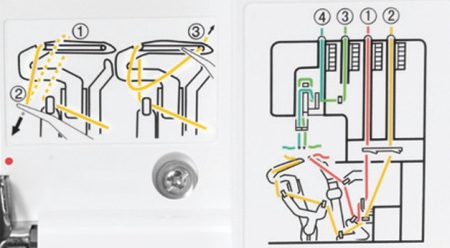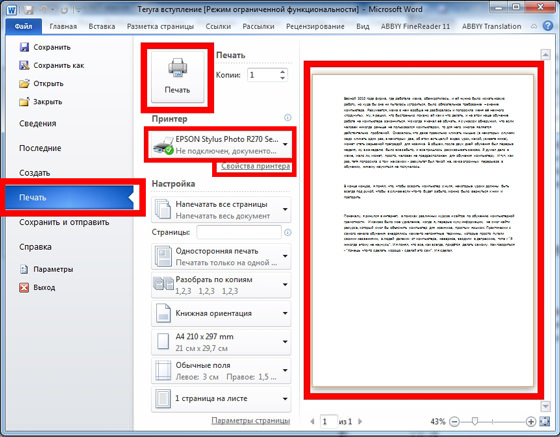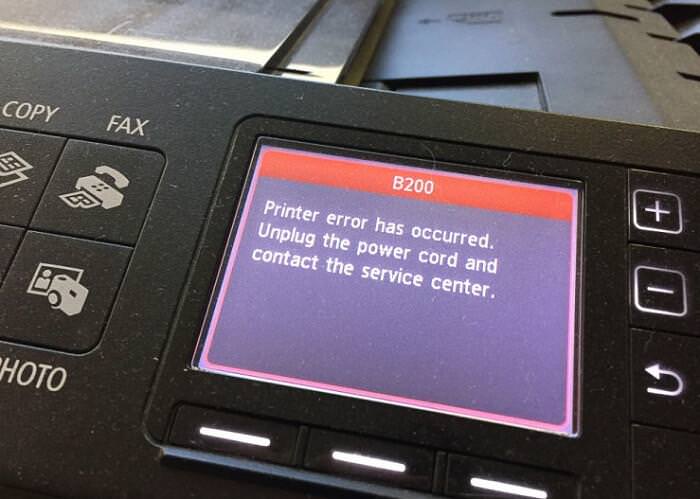Програма Повідомлення на Mac дозволяє легко і зручно відправляти повідомлення iMessage і з комп’ютера на пристрої, такі як iPhone, iPad, Mac і iPod touch. Зазвичай все працює відмінно, але іноді з функцією iMessage можуть виникати проблеми на Mac.
Найчастіше повідомлення не надсилається, вантажаться дуже довго або видають помилку відправлення. Нижче ми розповімо, що робити в таких випадках, щоб вирішити проблему. Почнемо з найпростіших способів рішення і поступово перейдемо до більш складним.
1: Переконайтеся, що Mac підключений до інтернету
Функція iMessage для роботи вимагає підключення до інтернету. Не важливо, що це: Wi-Fi, дротове підключення або точка доступу. Але підключення повинні бути активним, і інтернет повинен працювати.
Насамперед перевірте, що ваш Mac підключений до інтернету, а інтернет працює. Для цього відкрийте браузер і зайдіть на який-небудь сайт.
2: Mac Перезавантажте
Часто проблему вирішує звичайна перезавантаження Mac. Перезавантажте комп’ютер, а потім відкрийте Повідомлення і перевірте, заробила функція.
3: Переконайтеся, що на Mac включені Apple ID/iCloud
Функція iMessage також вимагає зв’язку з обліковим записом Apple ID, яка використовується і для iCloud. Перевірте, що на Mac налаштований ваш Apple ID:
- На панелі меню виберіть значок Apple, а потім Системні налаштування.
- Зайдіть в налаштування iCloud і перевірте, щоб на Mac був налаштований ваш Apple ID.
На Mac і iPhone повинен бути один і той же Apple ID, це необхідно для синхронізації повідомлень.
4: Вимкніть та увімкніть iMessage на Mac
Іноді проблема може зникнути, якщо вимкнути і знову включити функцію iMessage на Mac.
- Відкрийте Повідомлення на Mac.
- На панелі меню виберіть Повідомлення > Установки.
- Перейдіть на вкладку iMessage.
- Переконайтеся, що ваш Apple ID налаштований, і стоїть галочка біля Включити обліковий запис.
- Тепер приберіть її, а потім знову поверніть, щоб перепідключити функцію.
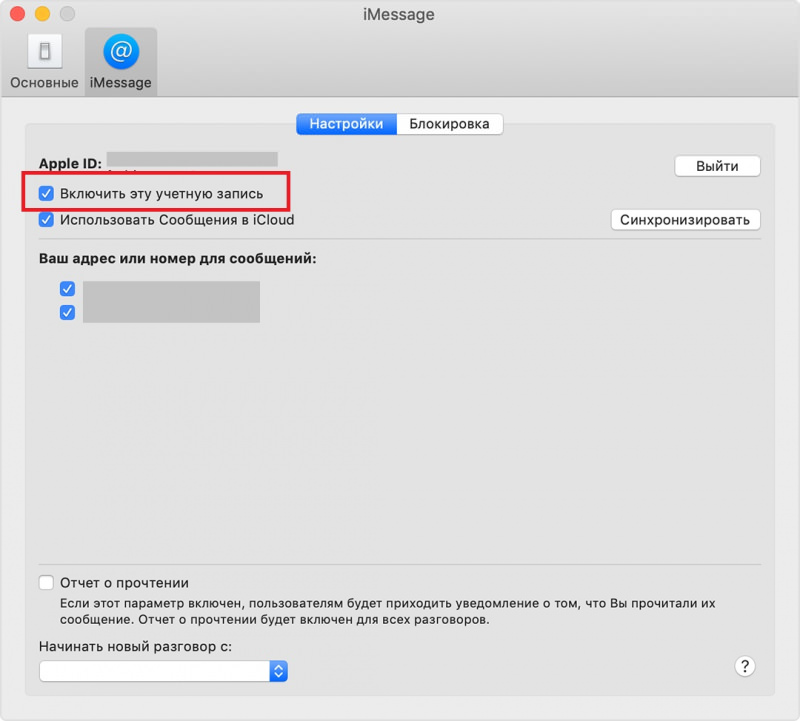
5: Вийдіть і зайдіть в обліковий запис iMessage на Mac
Також можна спробувати вийти з облікового запису iMessage, а потім зайти на неї заново.
- Відкрийте Повідомлення на Mac.
- На панелі меню виберіть Повідомлення > Установки.
- Перейдіть на вкладку iMessage.
- Натисніть кнопку Вийти.
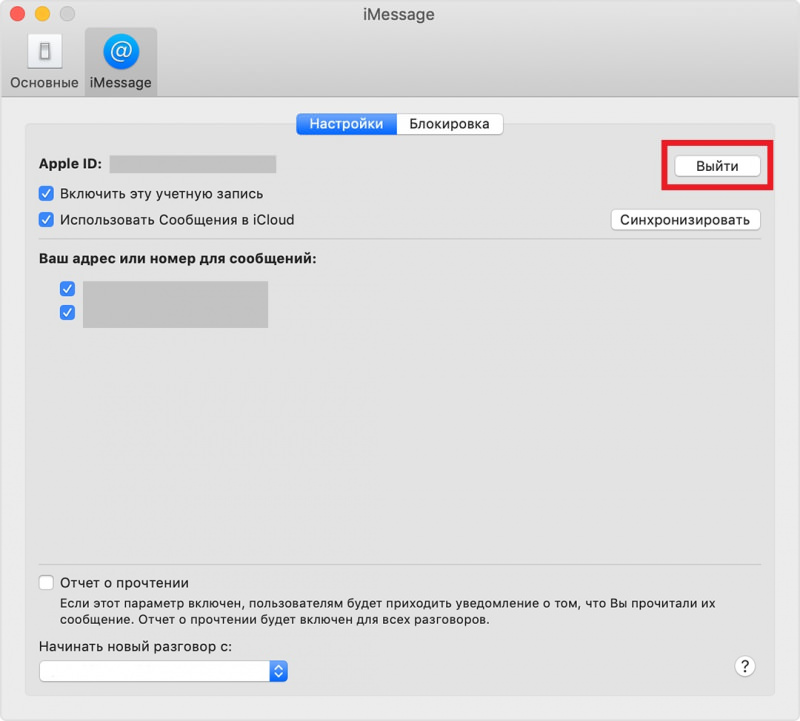
- Закрийте Повідомлення.
- Запустіть Повідомлення знову і зайдіть у свій обліковий запис.
6: Переконайтеся, що на iPhone включена пересилка повідомлень
Якщо у вас iPhone і Mac, то перевірте, щоб на смартфоні була включена пересилка повідомлень. Докладніше про функції читайте тут. Якщо функція відключена, ви не зможете відправляти SMS-повідомлення з Mac, приміром, користувачам Android.
7: Перевірте, чи працює iMessage на iPhone/iPad
Якщо у вас є iPhone або iPad, а не тільки Mac, перевірте, що функція iMessage працює і на них.
Якщо проблеми виникають і на мобільному пристрої, можливо, справа в серверах iMessage. У такому випадку ви можете тільки чекати. Іноді функція iMessage працює, але повідомлення синхронізуються між пристроями не завжди.
Сподіваємося, що хоча б один із способів вище допоміг вам вирішити вашу проблему.